Pourquoi Google Agenda et les tâches Google sont-ils les seules applications dont vous avez besoin
Added 2018-10-09
Au début de 2018, Google a migré tous les utilisateurs vers leur dernière version de Google Agenda . Google Tasks est désormais plus intégré à Google Agenda. Cela constitue une combinaison puissante qui pourrait potentiellement remplacer toute autre application à faire que vous pourriez utiliser.
L’une des choses les plus ennuyeuses à propos de l’utilisation d’une application de tâche externe si vous êtes un utilisateur de Google Agenda maintient votre calendrier synchronisé avec votre application de tâche. Il existe des moyens de synchroniser la plupart des applications les plus populaires, mais aucune n’est très pratique.
Au lieu: Pourquoi ne pas conserver votre liste de tâches et votre calendrier dans un même lieu bien organisé?
Affichage de tâches Google parallèlement à Google Agenda
Si vous n'avez pas personnalisé Google Agenda, la vue par défaut semble assez simple (sinon un peu ennuyeuse).
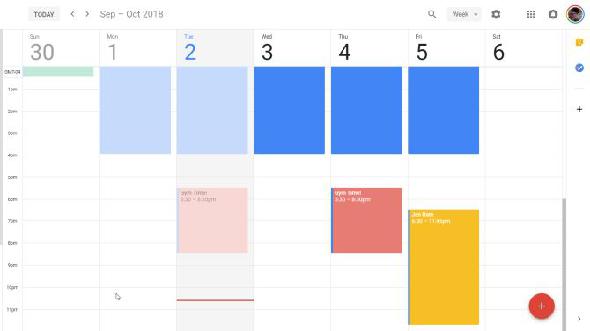
Cette façade ennuyeuse est trompeuse. L'activation de Google Tasks ajoute un degré de fonctionnalité inattendu.
Ce n’est que lorsque vous l’utilisez aux côtés de Google Agenda que cela devient la dernière application à faire dont vous avez besoin.
Vous pouvez ouvrir Google Tasks en cliquant sur son icône située à droite de Google Agenda.
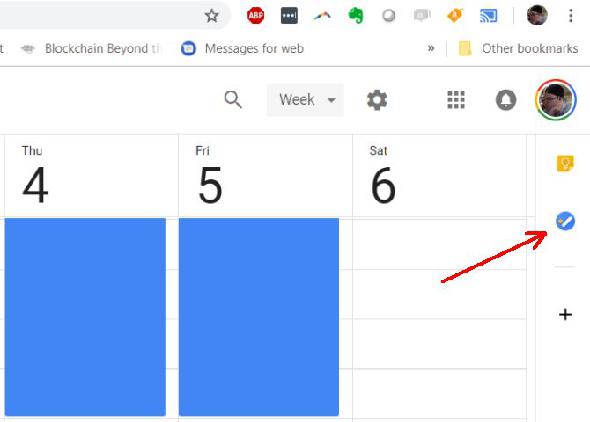
Cette opération bloque Google Tasks du côté de Google Agenda.
Une fois cette option activée, vous êtes prêt à créer vos différentes listes de tâches.
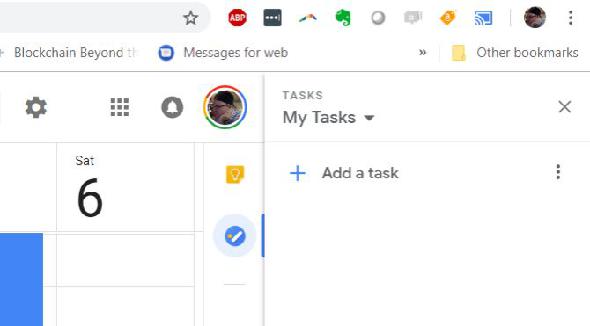
Mais avant d’y arriver, vous devez activer l’intégration de Google Tasks avec Google Agenda.
Vous faites cela dans le menu de navigation sur le côté gauche de Google Agenda. Cochez la case pour activer les tâches à l'intérieur du calendrier.
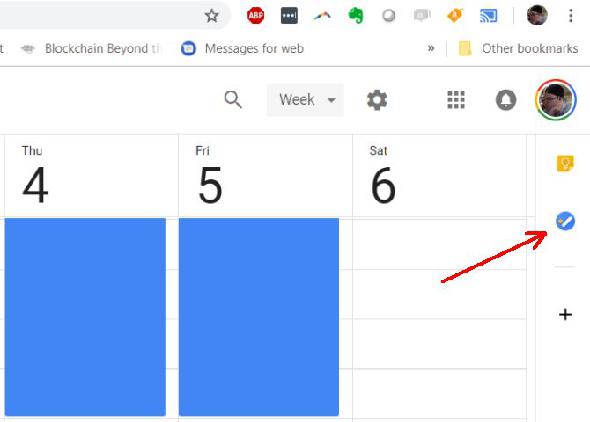
Maintenant que tout est activé, il est temps de configurer et d’organiser vos tâches.
Si vous utilisez une autre application comme Todoist ou RememberTheMilk, je vous recommande de suivre le processus ci-dessous pour transférer ces tâches.
En utilisant les techniques ci-dessous, Google Tasks et Google Agenda peuvent faire tout ce que ces applications peuvent faire, et plus encore.
Création de vos listes de tâches Google
Une grande partie de la puissance de cette combinaison provient de la manière dont vous organisez vos tâches dans Google Tasks.
Rassemblez vos listes d'objectifs que vous souhaitez accomplir et leur liste associée de tâches pour les atteindre. Ensuite, créez une liste unique pour chacun de ces objectifs de haut niveau.
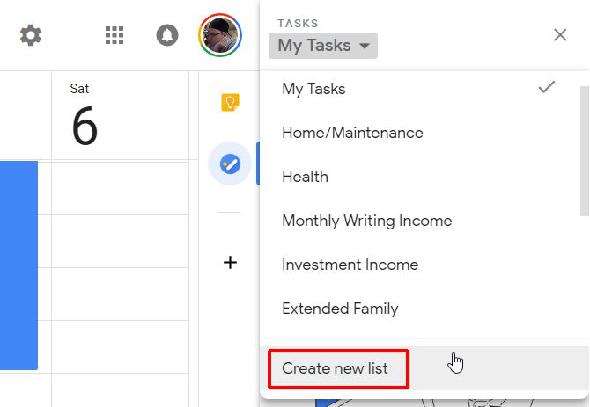
Dans ces listes, vous créez les sous-objectifs.
Les sous-objectifs sont ajoutés en tant que tâches régulières. Vous allez ajouter leurs sous-tâches individuelles à l'intérieur.
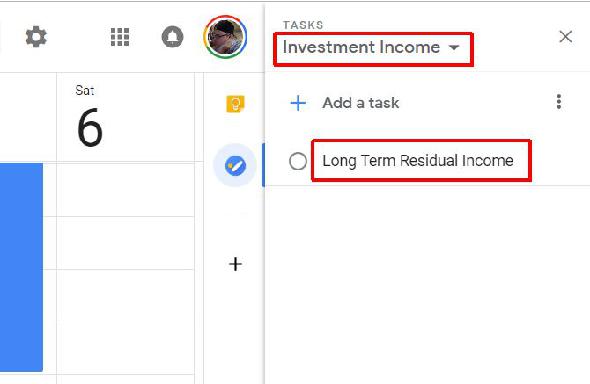
Cliquez sur le sous-objectif, puis répertoriez toutes les étapes à suivre pour l'accomplir.
Avec Google Tasks, c'est facile. appuyez sur la icône d'édition pour ouvrir le sous-objectif. Vous venez de taper chacun et appuyez sur Entrée pour taper le prochain.
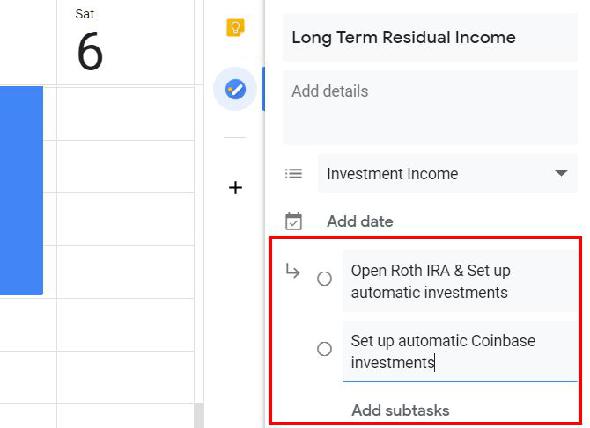
Enfin, donnez à chacune de ces tâches secondaires des dates d’échéance réalistes.
N'oubliez pas que vous allez charger tous vos objectifs et leurs tâches dans Google Agenda. Donc, en prenant en considération tout ce que vous comptez accomplir, vous obtiendrez des échéances réalistes.
Vous remarquerez que vous ne pouvez pas ajouter de date d'échéance aux sous-tâches lorsque vous les créez pour la première fois. Vous devez remonter au niveau de la liste principale et les ajouter. Ajoutez la date d'échéance ici en cliquant sur le bouton icône d'édition pour cette tâche.
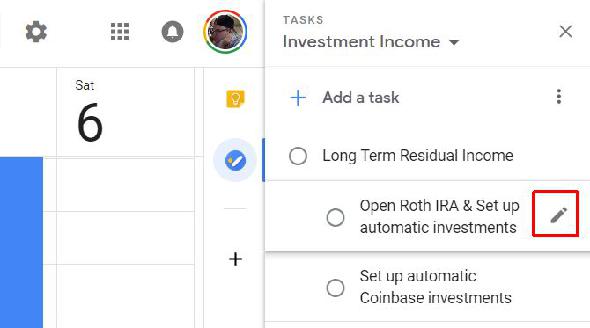
Ajoutez la date d'échéance sur cette page.
Lorsque vous cliquez sur Ajouter une date , il vous donnera un calendrier contextuel pour choisir la date.
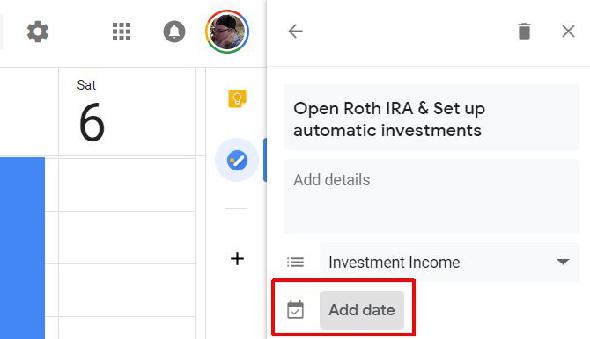
Lorsque vous ajoutez des dates, il est important de prendre en compte le fait que vous devez utiliser la date de début pour le moment où vous souhaitez commencer à travailler sur la tâche. C'est là que toutes les autres applications à faire échouent.
C'est le premier avantage majeur de l'utilisation de cette approche par rapport aux autres applications à faire. La plupart des applications placent votre tâche dans la liste des tâches prioritaires en fonction de leur échéance.
L'intégration soignée de Google Tasks avec Google Agenda résout ce problème.
Utilisation de Google Tasks dans Google Agenda
Lorsque vous activez Tâches dans le menu de navigation de gauche, chaque date d'échéance de tâche est ajoutée au calendrier.
Vos tâches sont répertoriées en haut de chaque jour auquel elles sont dues.
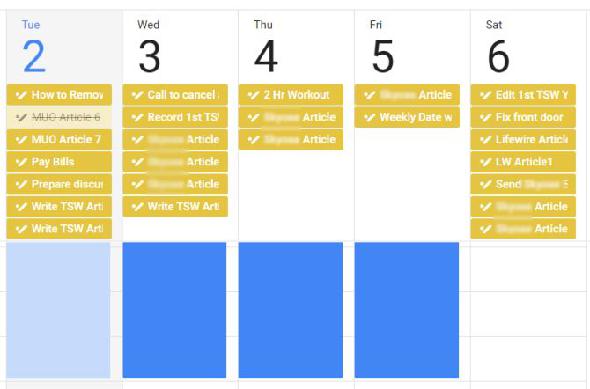
Cet affichage visuel est également utile pour indiquer si vous avez surchargé un jour particulier de la semaine.
Au début de chaque semaine, de préférence le dimanche, vous pouvez déplacer les tâches pour répartir la charge de travail hebdomadaire.
Vous faites cela en cliquant sur l'un des éléments de la tâche en haut du calendrier. Cliquez ensuite sur l'icône d'édition et modifiez la date d'échéance.
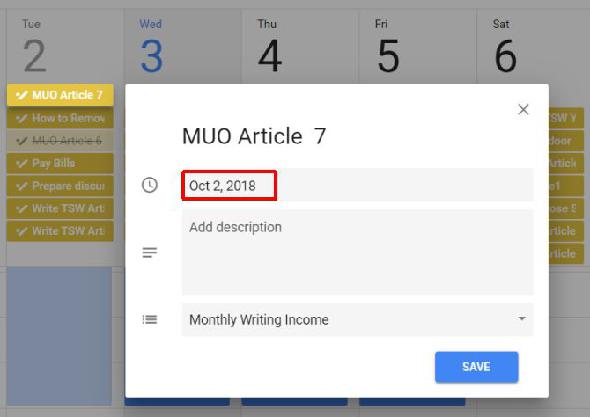
C'est le deuxième avantage par rapport aux autres applications à faire. La plupart des applications à faire ne fournissent pas de calendrier visuel à l'intérieur de l'application, il est donc difficile de planifier votre charge de travail. Il n’est pas non plus aussi simple de déplacer des tâches à la volée en fonction de votre charge de travail visuelle.
Une fois la date d'échéance modifiée, la tâche est automatiquement déplacée vers la nouvelle date du calendrier.
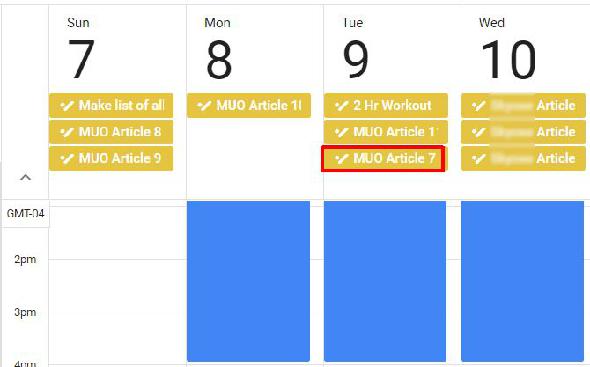
Chaque matin, vous pouvez utiliser la disposition de votre travail à partir de Google Tasks pour bloquer les heures de la journée pendant lesquelles vous prévoyez de les travailler.
Vous pouvez le faire dimanche toute la semaine. Mais vous en tenir à planifier votre journée du matin vous donne plus de flexibilité. De cette façon, si quelque chose d’inattendu se produit et que vous devez déplacer les tâches d’un jour à l’autre, vous n’aurez pas à retravailler tout votre calendrier à cause de cela.
Quelle que soit la fréquence choisie, cette révision régulière suit l’importante règle de gestion du temps des 80/20 .
C'est le troisième avantage majeur par rapport aux autres applications à faire. Avec la plupart des applications, votre liste de tâches quotidienne est automatiquement définie en fonction des dates d'échéance.
Avec cette approche visuelle, vous verrez rapidement si vous avez suffisamment d’heures dans la journée pour accomplir la liste.
Autres astuces de gestion des tâches Google
Il faut parfois un peu de temps pour s’habituer à cette approche visuelle de la gestion des tâches, en particulier si vous êtes habitué à la méthode de tâche à faire basée sur des listes à l’ancienne.
Quelques autres conseils:
- Incluez la date d'échéance finale dans la note de tâche pour que vous sachiez jusqu'où vous pouvez pousser des tâches
- Essayez de garder un bon équilibre hebdomadaire entre les tâches pour les objectifs à court terme et les objectifs à long terme
- Pour les tâches récurrentes (comme les entraînements), au lieu de les terminer, replanifiez-les
En utilisant Google Tasks et Google Agenda de cette manière, vous gardez chaque jour les tâches les plus importantes. Si vous n'êtes pas satisfait de cette combinaison, pas de problème. Vous avez beaucoup d'autres 8 Applications de liste de tâches à synchroniser sur tous vos appareils applications de liste de tâches multiplates-formes et Adoptez une approche différente en matière de productivité avec ces nouvelles applications de tâches applications de productivité uniques à choisir!








